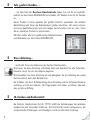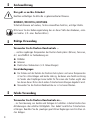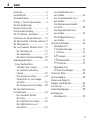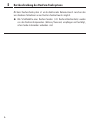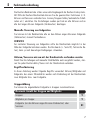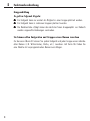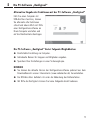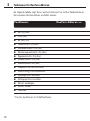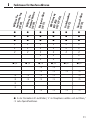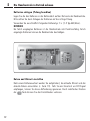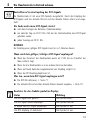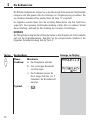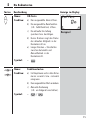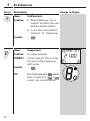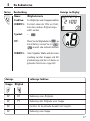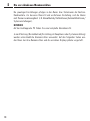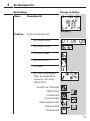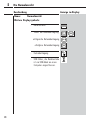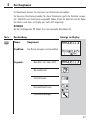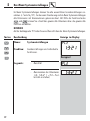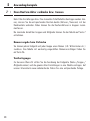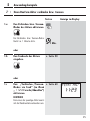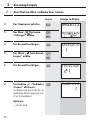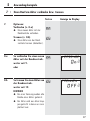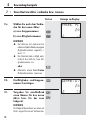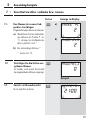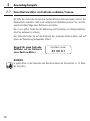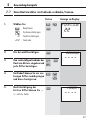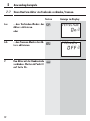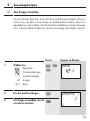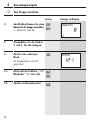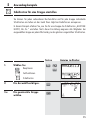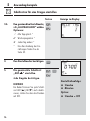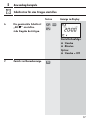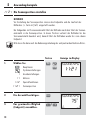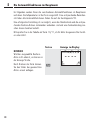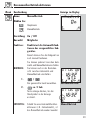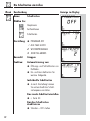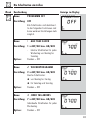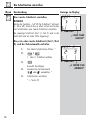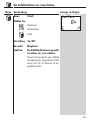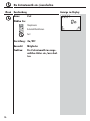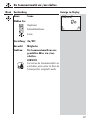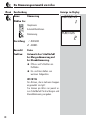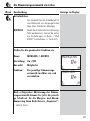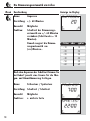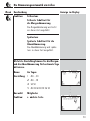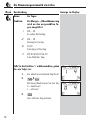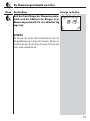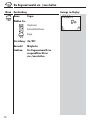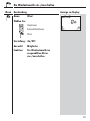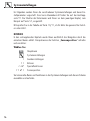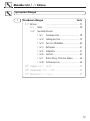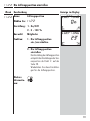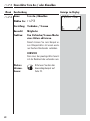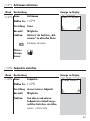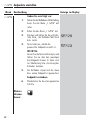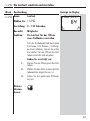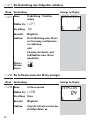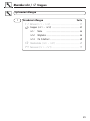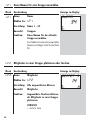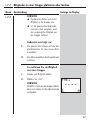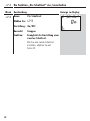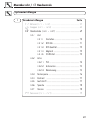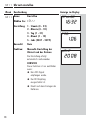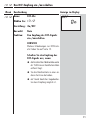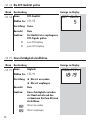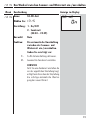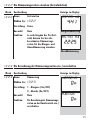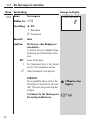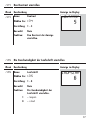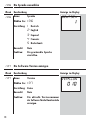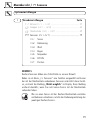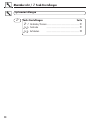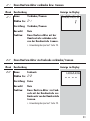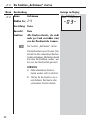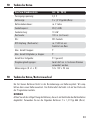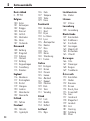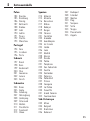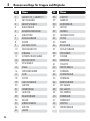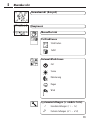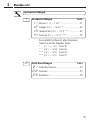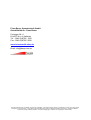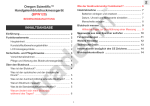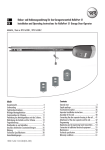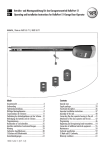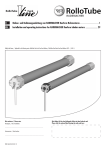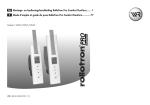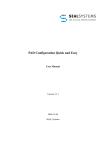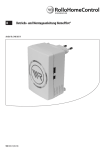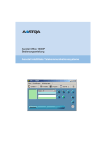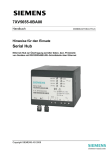Download Bedienungsanleitung DuoFern-Handzentrale
Transcript
Bedienungsanleitung DuoFern-Handzentrale Artikel Nr. 9493 VBD 520-1-D (01.09) i Sehr geehrte Kunden, ... ... mit dem Kauf der DuoFern-Handzentrale haben Sie sich für ein Qualitätsprodukt aus dem Hause RADEMACHER entschieden. Wir danken ihnen für Ihr Vertrauen. Dieses Produkt ist unter Aspekten des größten Komforts entstanden. Die einfache Menuführung wird Ihnen die Bedienbarkeit spürbar erleichtern. Mit einem kompromisslosen Qualitätsanspruch und nach langen Versuchsreihen sind wir stolz, Ihnen dieses innovative Produkt zu präsentieren. Dahinter stehen alle hoch qualifizierten Mitarbeiterinnen und Mitarbeiter aus dem Hause RADEMACHER. i Diese Anleitung... ...beschreibt Ihnen die Bedienung der DuoFern Handzentrale. Bitte lesen Sie diese Anleitung vollständig durch und beachten Sie alle Sicherheitshinweise, bevor Sie mit den Arbeiten beginnen. Bitte bewahren Sie diese Anleitung auf und übergeben Sie die Anleitung bei einem Besitzerwechsel auch dem Nachbesitzer. Bei Schäden, die durch Nichtbeachtung dieser Anleitung und der Sicherheitshinweise entstehen, erlischt die Garantie. Für Folgeschäden, die daraus resultieren, übernehmen wir keine Haftung. i CE-Zeichen und Konformität Die DuoFern Handzentrale (Art.-Nr. 9493) erfüllt die Anforderungen der geltenden europäischen und nationalen Richtlinien. Die Konformität wurde nachgewiesen, die entsprechenden Erklärungen und Unterlagen sind beim Hersteller hinterlegt. 2 i Gesamtansicht Display Batteriefach auf der Rückseite (inkl. USB Anschluss) Gruppentaste Funktionstaste M Menütaste Mitgliedertaste Funktionstaste OK-Taste OK Funktionstaste 3 i Zeichenerklärung Hier geht es um Ihre Sicherheit Beachten und befolgen Sie bitte alle so gekennzeichneten Hinweise. HINWEIS/WICHTIG/ACHTUNG Sicherheitshinweise auf weitere, für die einwandfreie Funktion, wichtige Inhalte. Bitte lesen Sie die Bedienungsanleitung des an dieser Stelle beschriebenen, externen Gerätes (z.B. eines DuoFern-Aktors). i Richtige Verwendung Verwenden Sie die DuoFern-Handzentrale ... ... und die zugehörigen Komponenten des DuoFern-Funksystems (Aktoren, Sensoren, etc.) ausschließlich zur Fernbedienung von: ◆ Rollläden ◆ Jalousien ◆ Elektrischen Verbrauchern (z.B. Beleuchtungen) Einsatzbedingungen ◆ Der Einbau und der Betrieb des DuoFern-Funksystems und seiner Komponenten ist nur für solche Anlagen und Geräte zulässig, bei denen eine Funktionsstörung im Sender oder Empfänger keine Gefahr für Personen oder Sachen ergibt oder bei denen dieses Risiko durch andere Sicherheitseinrichtungen abgedeckt wird. ◆ Verwenden Sie die DuoFern-Handzentrale nur in trockenen Räumen. i Falsche Verwendung Verwenden Sie die DuoFern-Handzentrale nie... ...zur Fernsteuerung von Geräten und Anlagen mit erhöhten sicherheitstechnischen Anforderungen oder erhöhter Unfallgefahr. Dies bedarf zusätzlicher Sicherheitseinrichtungen. Beachten Sie die jeweiligen gesetzlichen Regelungen zum Errichten solcher Anlagen. 4 i Inhalt Einleitung ............................................ 2 Gesamtansicht ..................................... 3 Zeichenerklärung ................................. 4 Richtige / Falsche Verwendung ......... 4 Kurzbeschreibung des DuoFern-Funksystems ......................... 6 Funktionsbeschreibung ....................... 7 Die PC-Software „Konfigtool“ ............. 9 Funktionen für DuoFern-Aktoren ....... 10 Die Handzentrale in Betrieb nehmen 12 Die Bedientasten ............................... 14 Die verschiedenen Menüansichten ... 18 - Die Normalansicht ....................... 19 - Das Hauptmenü ........................... 21 - Das Menü Systemeinstellungen .. 22 Anwendungsbeispiele ........................ 23 Einen DuoFern-Aktor: - verbinden bzw. trennen .............. 24 - via Funkcode verbinden/ trennen ........................................ 30 - Eine Gruppe einrichten ................ 33 - Schaltzeiten für eine Gruppe einstellen ..................................... 35 - Die Sonnenposition einstellen ..... 38 Die Automatikfunktionen im Hauptmenü ................................... 40 - Den manuellen Betrieb aktivieren .................................... 41 - Die Schaltzeiten einstellen ......... 42 - Die Zufallsfunktion ein-/ ausschalten .................................. 45 - Die Zeitautomatik ein-/ ausschalten .................................. 46 - Die Sonnenautomatik ein-/ ausschalten .................................. 47 - Die Dämmerungsautomatik einstellen ..................................... 48 - Die Regenautomatik ein-/ ausschalten .................................. 54 - Die Windautomatik ein-/ ausschalten .................................. 55 Systemeinstellungen ......................... 56 - Menüübersicht / Grundeinstellungen ................... 57 Aktoren ................................. 57 Gruppen ............................... 65 Handzentrale ....................... 57 Sensoren .............................. 79 - Menüübersicht/ Funk-Einstellungen ................. 80 Technische Daten .............................. 83 Zeitzonentabelle ............................... 84 Namensvorschläge für Gruppen und Mitglieder .................... 86 Ihre Notizen ...................................... 87 Garantiebedingungen ........................ 88 Ausklappseite - Menüübersicht ............................. 90 1 1. 1 1.2 1.3 1.4 2 5 i Kurzbeschreibung des DuoFern-Funksystems Mit dem DuoFern-Funksystem ist ein bi-direktionaler Datenaustausch zwischen den verschiedenen Teilnehmern eines DuoFern-Funknetzwerks möglich. ◆ Alle Schaltbefehle eines DuoFern-Senders (z.B. DuoFern-Handzentrale) werden von den DuoFern-Komponenten (Aktoren/Sensoren) empfangen und bestätigt, sofern beide miteinander verbunden sind. 6 i Funktionsbeschreibung Die DuoFern-Handzentrale ist das universelle Eingabegerät des DuoFern-Funksystems. Mit Hilfe der DuoFern-Handzentrale können Sie die gewünschten Funktionen (z. B. Aktoren und Sensoren verbinden bzw. trennen/Gruppen bilden/automatische Schaltzeiten etc.) einstellen. Die Einstellungen werden per Funk an alle Aktoren und an alle dort angeschlossen Endgeräte (Verbraucher) übertragen. Manuelle Steuerung von Endgeräten Sie können mit der Handzentrale alle an den Aktoren angeschlossenen Endgeräte (Verbraucher) manuell fernbedienen. HINWEIS Zur zentralen Steuerung von Endgeräten sollte die Handzentrale möglichst in der Nähe der Endgeräte betrieben werden. Die Reichweite (s. Seite 83, Technische Daten), kann je nach bauseitigen Bedingungen schwanken. Aktoren/Sensoren müssen mit der Handzentrale verbunden werden Damit Ihre Einstellungen und manuelle Schaltbefehle auch ausgeführt werden, müssen Sie jeden DuoFern-Aktor/Sensor mit der Handzentrale verbinden. Begriffserläuterung In dieser Anleitung werden folgende Begriffe verwendet: Aktoren/Mitglieder und Endgeräte. Aus einem 2-Kanal-Aktor werden nach Verbindung mit der Handzentrale zwei Mitglieder bzw. zwei Endgeräte. Gruppenbildung Sie können die angemeldeten Endgeräte in Gruppen zusammenfassen. Maximale Anzahl der Gruppen und Mitglieder Gruppen: 9 Mitglieder pro Gruppe: 9 Endgeräte (an den Aktoren angeschlossene Verbraucher) oder Sensoren 81 7 i Funktionsbeschreibung Gruppenbildung Es gelten folgende Regeln: ◆ Ein Endgerät kann nur einmal als Mitglied in einer Gruppe platziert werden. ◆ Ein Endgerät kann in mehreren Gruppen platziert werden. ◆ Die Handzentrale schlägt immer den nächsten freien Gruppenplatz vor. Dadurch werden ungewollte Änderungen vermieden. Sie können allen Endgeräten und Gruppen einen Namen zuordnen Zur besseren Übersicht können Sie jedem Endgerät und jeder Gruppe einen individuellen Namen (z.B. Wohnzimmer, Küche, etc.) zuordnen. Auf Seite 86 finden Sie eine Tabelle mit vorprogrammierten Namensvorschlägen. 8 i Die PC-Software „Konfigtool“ Alternative Eingabe der Funktionen mit der PC-Software „Konfigtool“ Falls Sie einen Computer mit USB-Anschluss besitzen, können Sie alternativ alle Funktionen schnell und übersichtlich mit Hilfe einer Konfigurationssoftware an Ihrem Computer einstellen und auf die Handzentrale übertragen. Die PC-Software „Konfigtool“ bietet folgende Möglichkeiten: ◆ Komfortable Einstellung via Computer. ◆ Individuelle Namen für Gruppen und Mitglieder vergeben. ◆ Speichern Ihrer Einstellungen in einer Sicherungskopie. HINWEIS ◆ Sie können die aktuelle Version der Konfigurationssoftware jederzeit aus dem Downloadbereich unserer Internetseite (www.rademacher.de) herunterladen. ◆ Der USB-Anschluss befindet sich unter der Abdeckung des Batteriefaches. ◆ Mit Hilfe des Konfigtools können Sie keine Endgeräte direkt bedienen. 9 i Funktionen für DuoFern-Aktoren Die folgende Tabelle zeigt Ihnen, welche Funktionen Sie mit der Handzentrale an den einzelnen DuoFern-Aktoren einstellen können. Funktionen: ◆ Auf (Ein/Aus) * ◆ Stop (Aus) * ◆ Ab (Aus/Ein) * ◆ Zeitautomatik (Ein/Aus) ◆ Sonnenautomatik (Ein/Aus) ◆ Dämmerungsautomatik (Ein/Aus) ◆ Regenautomatik (Ein/Aus) ◆ Windautomatik (Ein/Aus) ◆ Manuellbetrieb (Ein/Aus) ◆ Endpunkte via Funk einstellen ◆ Drehrichtung-/Funktionsumkehr ◆ Sonnenposition einstellen ◆ Lüftungsposition einstellen ◆ Uhrzeit empfangen ◆ Uhrzeit senden ◆ Funkcode * Ein/Aus bei Aktoren mit Schaltfunktionen 10 DuoFern-Aktoren >> Unive r (947 sal-Aktor 0) Steck d (947 osenaktor 2) RM-S te B50/ uerung B (947 4 55 /947 3) Rohrm o (947 tor-Akto r 1) Rollo Tr Stand on Pro ard D uoFer (940 0) n Funktionen für DuoFern-Aktoren Rollo Tr Comf on Pro ort D uoFer (980 n 0) i ● ● ● ● ● ● ● ● ● ● ● ● ● ● ● ● ● ● # # # # # # # # # # # # # # # # # # # # ● /# ● /# # # ● /# ● /# ❍ ❍ ❍ ❍ # # ● /# ● /# ❍ ❍ ❍ ❍ ❍ ❍ ❍ ❍ ❍ ❍ ❍ ❍ ❍ ❍ ❍ ❍ ❍ ❍ ● In der Normalansicht ausführbar/ # im Hauptmenü wählen und ausführen/ ❍ siehe Spezialfunktionen 11 i Die Handzentrale in Betrieb nehmen Batterien einlegen (Polung beachten) Legen Sie die drei Batterien in das Batteriefach auf der Rückseite der Handzentrale. Bitte achten Sie beim Einlegen der Batterien auf die richtige Polung. Verwenden Sie ausschließlich folgenden Batterietyp: 3 x 1,5 V Typ AAA (Micro). HINWEIS Bei falsch eingelegten Batterien ist die Handzentrale nicht funktionsfähig. Falsch eingelegte Batterien können die Handzentrale beschädigen. Datum und Uhrzeit einstellen Nach einem Batteriewechsel werden Sie aufgefordert, die aktuelle Uhrzeit und das aktuelle Datum einzustellen (s. Seite 70). Falls Sie am Einsatzort ein DCF-Signal empfangen, können Sie diese Aufforderung ignorieren. Durch mehrfaches Drücken der OK -Taste können Sie den Einstellmodus verlassen. 12 i Die Handzentrale in Betrieb nehmen Kontrollieren Sie den Empfang des DCF-Signals Die Handzentrale ist mit einer DCF-Funkuhr ausgestattet. Durch den Empfang des DCF-Signals wird die aktuelle Uhrzeit und das aktuelle Datum erfasst und eingestellt. Die Suche nach einem DCF-Signal startet: ◆ nach dem Einlegen der Batterien (Inbetriebnahme). ◆ am nächsten Tag um 03:01 Uhr, falls bei der Inbetriebnahme kein DCF-Signal gefunden wurde. ◆ jeden Sonntag um 03:01 Uhr. HINWEIS Der Empfang eines gültigen DCF-Signals kann bis zu 5 Minuten dauern. Wann wird kein gültiges/richtiges DCF-Signal empfangen? ◆ Wenn der Einsatzort der Handzentrale weiter als 1500 km von Frankfurt am Main entfernt liegt. ◆ Wenn Sie die Handzentrale in einer anderen Zeitzone betreiben. ◆ Wenn auf Grund baulicher Gegebenheiten kein Empfang möglich ist. ◆ Wenn der DCF-Empfang deaktiviert ist. Was tun, wenn kein DCF-Signal empfangen wird? ◆ Die DCF-Uhr aktivieren, s. Seite 71. ◆ Die aktuelle Uhrzeit und das aktuelle Datum manuell eingeben, s. Seite 70. Beachten Sie das Funkuhrsymbol im Display: Status Meldung Ein DCF-Signal wird gesucht. Das Symbol blinkt. Ein DCF-Signal wurde empfangen. Das Symbol leuchtet. Es wurde kein DCF-Signal empfangen. Das Symbol ist aus. Der DCF-Empfang ist deaktiviert. Das Symbol ist aus. 13 i Die Bedientasten Mit Hilfe der Bedientasten können Sie in den Menüs und Untermenüs der Handzentrale navigieren und alle gewünschten Einstellungen zur Programmierung vornehmen. Die verschiedenen Menüansichten werden Ihnen ab Seite 19 vorgestellt. Im Folgenden werden Ihnen kurz die einzelnen Bedientasten und Ihre Funktionen vorgestellt. Eine genauere Funktionsbeschreibung erfolgt dann im späteren Verlauf dieser Anleitung, während der Beschreibung der einzelnen Einstellungen. HINWEIS Aus Platzgründen erfolgt die Darstellung der Tasten in allen Kapiteln mit Ersatzsymbolen statt mit der Originaldarstellung. Beachten Sie die entsprechenden Symbole in der folgenden Tastenbeschreibung und auf Seite 2. Tasten M Beschreibung Anzeige im Display Name: Menütaste Funktion: a) Das Hauptmenü aufrufen. b) Zum vorherigen Menüpunkt zurückspringen. c) Bei Problemen können Sie durch langes Drücken (ca. 2 Sekunden) die Normalansicht aufrufen. Symbol: 14 = M i Tasten OK Die Bedientasten Beschreibung Anzeige im Display Name: OK-Taste Funktion: a) Das ausgewählte Menü öffnen. b) Die ausgewählte Menüfunktion (z.B. Zufallsfunktion) öffnen. c) Die aktuelle Einstellung speichern bzw. bestätigen. Beispiel d) Kurzes Drücken zeigt den Status des aktuellen Mitglieds in der Normalansicht an. e) Langes Drücken = Umschalten zwischen Automatik und Manuellbetrieb in der Normalansicht. Symbol: = OK Name: Funktionstasten Funktion: a) Im Hauptmenü und in allen Untermenüs vorwärts bzw. rückwärts navigieren. b) Den ausgewählten Wert verändern. c) Manuelle Bedienung (z.B. ein Endgerät einschalten). Symbol: = / 15 i Tasten Die Bedientasten Beschreibung Anzeige im Display Name: Funktionstaste Funktion: a) Manuelle Bedienung (z.B. ein Endgerät) ausschalten oder einen laufenden Rollladen anhalten. b) Je nach Menü unterschiedliche Funktionen, z.B. Statusanzeige. Symbol: 16 = Name: Gruppentaste Funktion: Eine Gruppe auswählen. HINWEIS: Erscheint neben der Ziffer ein Punkt, kann keine andere Gruppe ausgewählt werden. Symbol: = TIP: Wenn Sie die Gruppentaste gedrückt halten, können Sie mit / vorwärts oder rückwärts blättern. i Tasten Die Bedientasten Beschreibung Anzeige im Display Name: Mitgliedertaste Funktion: Ein Mitglied aus einer Gruppe auswählen. HINWEIS: Erscheint neben der Ziffer ein Punkt, kann kein anderes Mitglied ausgewählt werden. Symbol: = TIP: Wenn Sie die Mitgliedertaste gedrückt halten, können Sie mit / vorwärts oder rückwärts blättern. HINWEIS: In der folgenden Tabelle wird der Zusammenhang zwischen Gruppen- und Mitgliederanzeige und den sich daraus ergebenden Funktionen vorgestellt. Anzeige zulässige Funktion Gruppe Mitglied 8 8 8 8 8 a Bedienung eines Mitgliedes. __ Funktion für die aktuelle Auswahl nicht möglich. Bedienung aller Mitglieder einer Gruppe. Bedienung einer Gruppe. 17 i Die verschiedenen Menüansichten Die jeweiligen Einstellungen erfolgen in den Menüs bzw. Untermenüs der DuoFernHandzentrale. Zur besseren Übersicht und einfacheren Einstellung sind die Menüs nach Themen zusammengefasst (z.B. Manuellbetrieb/Zeitfunktionen/Automatikfunktionen/ Systemeinstellungen). HINWEIS Auf der Ausklappseite 90 finden Sie eine komplette Menüübersicht. Je nach Nutzung (Normalbetrieb/Einstellung im Hauptmenü oder Systemeinstellung) werden unterschiedliche Menüansichten verwendet. Auf den folgenden Seiten werden Ihnen kurz die Menüansichten und die einzelnen Displaysymbole vorgestellt. 18 i Die Normalansicht Beschreibung Anzeige im Display Name: Normalansicht Funktion: Bietet Informationen über: - das aktuelle Datum - die aktuelle Uhrzeit - die aktive Gruppe - den aktiven Aktor - DCF-Signal - den zuletzt empfangenen Status der ausgewählten Gruppe bzw. des ausgewählten Aktors: Beispiel Automatische Schaltzeiten Zufallsfunktion Zeitautomatik Sonnenautomatik Dämmerungsautomatik Regenautomatik Windautomatik 19 i Die Normalansicht Beschreibung Name: Anzeige im Display Normalansicht Weitere Displaysymbole: - Batteriestatus - Status der Datenübertragung erfolgreiche Datenübertragung erfolglose Datenübertragung 20 - Funkübertragung - USB-Status, die Handzentrale ist via USB-Kabel an einen Computer angeschlossen. / i Das Hauptmenü Im Hauptmenü können Sie zwischen vier Untermenüs auswählen. Zur besseren Orientierung werden für diese Untermenüs grafische Symbole verwendet. Sobald Sie ein Untermenü ausgewählt haben, blinkt der Rahmen und der Name des Menüs wird oben im Display per Laufschrift angezeigt. HINWEIS Auf der Ausklappseite 90 finden Sie eine komplette Menüübersicht. Taste M Beschreibung Anzeige im Display Name: Hauptmenü Funktion: Die Menüs anzeigen und auswählen. Legende: - Menütitel (als Laufschrift) - Manuellbetrieb - Zeitfunktionen - Automatikfunktionen - Systemeinstellungen 21 i Das Menü Systemeinstellungen Im Menü Systemeinstellungen können Sie alle wesentlichen Grundeinstellungen vornehmen (s. Seite 56/57). Zur besseren Orientierung sind im Menü Systemeinstellungen alle Untermenüs mit Menünummern gekennzeichnet. Mit Hilfe der Funktionstasten und können Sie schnell das gewünschte Untermenü bzw. die gewünschte Funktion auswählen. HINWEIS Auf der Ausklappseite 91 finden Sie eine Übersicht über das Menü Systemeinstellungen. Tasten M Beschreibung Anzeige im Display Name: Systemeinstellungen Funktion: Grundeinstellungen und individuelle Funktionen. Beispiel OK Legende: 22 - Menütitel - Menünummer des Untermenüs (z.B.1 . 3 . 2 . 1 = PLZ = Postleitzahl einstellen) i Anwendungsbeispiele Die einfachste Art die Menüstruktur und Handhabung der Handzentrale kennenzulernen, ist die schrittweise Anwendung der wichtigsten Handlungen zum Einrichten eines DuoFern-Funknetzwerks. Dazu stellen wir Ihnen auf den folgenden Seiten einige grundlegende Beispiele vor: ◆ Einen DuoFern-Aktor verbinden und trennen. ◆ Einen DuoFern-Aktor via Funkcode verbinden bzw. trennen. ◆ Eine Gruppe einrichten. ◆ Eine Schaltzeit für eine Gruppe einstellen. ◆ Die Sonnenposition für ein Endgerät (z.B. einen Rohrmotor via Rohrmotoraktor) einstellen. 23 i 2 . ,1 Anwendungsbeispiele Einen DuoFern-Aktor verbinden bzw. trennen Damit Ihre Einstellungen bzw. Ihre manuellen Schaltbefehle übertragen werden können, müssen Sie die entsprechenden DuoFern-Geräte (Aktoren /Sensoren) mit der Handzentrale verbinden. Dabei können Sie die DuoFern-Aktoren in Gruppen zusammenfassen. Die maximale Anzahl der Gruppen und Mitglieder können Sie der Tabelle auf Seite 7 entnehmen. Namensvergabe beim Verbinden Sie können jedem Endgerät und jeder Gruppe einen Namen (z.B. Wohnzimmer etc.) zuordnen. Eine Tabelle mit werkseitig eingestellten Namensvorschlägen finden Sie auf Seite 86. Vorüberlegungen Zur besseren Übersicht sollten Sie die Zuordnung der Endgeräte (Name /Gruppe / Mitgliedsnummer) und die gewünschten Einstellungen in eine Tabelle eintragen. Auf unserer Internetseite www.rademacher.de finden Sie eine entsprechende Vorlage. 24 i 2 . ,1 Anwendungsbeispiele Einen DuoFern-Aktor verbinden bzw. trennen Tasten 1.a Anzeige im Display Den Verbinden- bzw. TrennenModus des Aktors aktivieren. Der Verbinden- bzw. Trennen-Modus bleibt ca. 1 Minute aktiv. ca. 1 Min. oder 1.b Den Funkcode des Aktors eingeben. s. Seite 30 oder 1.c Den „Verbinden-/Trennen- s. Seite 60 Modus via Funk“ (im Menü „1 . 1 . 2 . 3 Fern An/Abmelden“) aktivieren. HINWEIS Dazu muss der jeweilige Aktor bereits mit der Handzentrale verbunden sein. 25 i 2 . ,1 Anwendungsbeispiele Einen DuoFern-Aktor verbinden bzw. trennen Tasten 2. Das Hauptmenü aufrufen. 3. SystemeinDas Menü „ stellungen“ wählen. 4. Die Auswahl bestätigen. 5. Das Menü „ 2 Funk-Einstellungen“ wählen. 6. Die Auswahl bestätigen. 7. Die Funktion „ 2 . ,1 Verbinden/ OK Trennen“ aktivieren. Im Display wird die Anzahl der angemeldeten Aktoren angezeigt (z.B. 0 bei Erstinstallation). Optionen: s. nächste Seite 26 M OK OK Anzeige im Display i 2 . ,1 Anwendungsbeispiele Einen DuoFern-Aktor verbinden bzw. trennen Tasten 7. Anzeige im Display Optionen: Verbinden (s. 8.a) ◆ Einen neuen Aktor mit der Handzentrale verbinden. Trennen (s. 8.b) ◆ Einen Aktor von der Handzentrale trennen (abmelden). 8.a So verbinden Sie einen neuen Aktor mit der Handzentrale. weiter mit 9. oder 8.b So trennen Sie einen Aktor von der Handzentrale. weiter mit 12. HINWEIS ◆ Bei einer Trennung werden alle Kanäle eines Aktors getrennt. ◆ Der Aktor wird aus allen Gruppen gelöscht in denen er zuvor platziert war. 27 i 2 . ,1 Anwendungsbeispiele Einen DuoFern-Aktor verbinden bzw. trennen Tasten 9.a Wählen Sie nach dem Verbinden für den neuen Aktor: a) eine Gruppennummer b) eine Mitgliedernummer HINWEIS ◆ Bei Aktoren mit mehreren Kanälen wird jedem Kanal eine eigene Mitgliedernummer zugeteilt, s. auch 11. ◆ Die Handzentrale schlägt automatisch die nächste, freie Mitgliedernummer vor. oder M ◆ Alternativ einem Kanal keine Mitgliedernummer zuweisen. 9.b Die Mitglieder- und Gruppen- OK nummer bestätigen. 10. Vergeben Sie anschließend einen Namen für den neuen Aktor bzw. für das neue Endgerät. HINWEIS Als Endgerät bezeichnen wir einen am Aktor angeschlossenen Verbraucher. 28 Anzeige im Display i 2 . ,1 Anwendungsbeispiele Einen DuoFern-Aktor verbinden bzw. trennen Tasten 11. Den Namen des neuen Endgerätes bestätigen. OK Anzeige im Display a) Folgende Anzeigen können erscheinen: a) Wiederholen Sie bei mehrkanaligen Aktoren die Punkte 9. bis 11. solange, bis alle Kanäle des Aktors platziert sind. * b) b) Bei einkanaligen Aktoren * * weiter mit 13. 12. Bestätigen Sie den letzten ver- OK gebenen Namen. Im Display wird erneut die Anzahl der angemeldeten Aktoren angezeigt. Beispiel 13. Zurück zur Normalansicht M Taste mehrfach drücken. 29 i 2.2 Anwendungsbeispiele Einen DuoFern-Aktor via Funkcode verbinden/trennen. Mit Hilfe des Funkcodes können Sie DuoFern-Aktoren direkt ansteuern und mit der Handzentrale verbinden. Nach einer erfolgreichen Verbindung können Sie zum Beispiel die Endanschläge eines Rohrmotors einstellen. Das ist ein großer Vorteil bei der Bedienung und Einstellung von Unterputzgeräten, ohne Sie ausbauen zu müssen. Den Funkcode finden Sie auf der Rückseite des jeweiligen DuoFern-Aktors und auf einem der Verpackung beiliegenden Etikett. Beispiel für einen FunkcodeAufkleber auf der Rückseite eines DuoFern-Aktors. duofern code 43 00 A1 HINWEIS In jedem Aktor ist der Funkcode nach dem Einschalten der Stromzufuhr ca. 15 Minuten lang aktiv. 30 i 2.2 Anwendungsbeispiele Einen DuoFern-Aktor via Funkcode verbinden/trennen. Tasten 1. Wählen Sie: M Hauptmenü Anzeige im Display M OK Systemeinstellungen 2 . 22 Funk-Einstellungen Funkcode 2. Die Auswahl bestätigen. 3. Den sechsstelligen Funkcode des DuoFern-Aktors eingeben und jede Ziffer bestätigen. 4. Bei Bedarf können Sie zur vorherigen Ziffer zurückspringen und diese korrigieren. M 5. Nach Bestätigung der letzten Ziffer können Sie ... OK OK OK (s. nächste Seite) 31 i 2.2 Anwendungsbeispiele Einen DuoFern-Aktor via Funkcode verbinden/trennen. Tasten 6.a ...den Verbinden-Modus des Aktors aktivieren. oder 6.b ...den Trennen-Modus des Aktors aktivieren. 7. Den Aktor mit der Handzentrale OK verbinden. Weiter ab Punkt 2. auf Seite 26. 32 Anzeige im Display i Anwendungsbeispiele 1.2 Eine Gruppe einrichten Um einen DuoFern-Aktor bzw. das an den Aktor angeschlossene Endgerät steuern zu können, muss der Aktor in einer Gruppe als Mitglied platziert werden. Diesen Vorgang haben Sie schon im Kapitel „Einen DuoFern-Aktor verbinden bzw. trennen“ kennengelernt. In diesem Kapitel erfahren Sie, wie Sie einer Gruppe einen Namen zuweisen. Tasten 1. Wählen Sie: M Hauptmenü Anzeige im Display M OK Systemeinstellungen 1 .1 2 1.2. 1 Grundeinstellungen Gruppen Name 2. Die Auswahl bestätigen. 3. Die Gruppe auswählen, die Sie einrichten möchten. OK 33 i Anwendungsbeispiele 1.2 Eine Gruppe einrichten Tasten 4. Anschließend können Sie einen Namen für die Gruppe auswählen. M (s. Tabelle auf Seite 86) 5. Wiederholen Sie die Punkte 3. und 4. für alle Gruppen. 6. Zurück zum vorherigen Menü. OK Die Gruppennamen sind jetzt gespeichert. 7.a Weiter mit der Funktion „ 1 . 2 . 2 Mitglieder“ (s. Seite 66). 7.b Zurück zur Normalansicht. 34 M Anzeige im Display i Anwendungsbeispiele Schaltzeiten für eine Gruppe einstellen Sie können für jeden verbundenen DuoFern-Aktor und für jede Gruppe individuelle Schaltzeiten einstellen um das Gerät Ihren täglichen Bedürfnissen anzupassen. In diesem Beispiel erfahren Sie, wie Sie für eine Gruppe die Schaltzeiten „ALLE TAGE GLEICH, Mo..So.“ einstellen. Nach dieser Einstellung reagieren alle Mitglieder der ausgewählten Gruppe an jedem Wochentag zu den gleichen eingestellten Schaltzeiten. Tasten 1. Wählen Sie: M Anzeige im Display M Hauptmenü OK Zeitfunktionen Schaltzeiten 2. Die Auswahl bestätigen. 3.a Die gewünschte Gruppe wählen. OK 35 i Anwendungsbeispiele Schaltzeiten für eine Gruppe einstellen Tasten 3.b Anzeige im Display Den gewünschten Einstellmodus, z.B.„ALLE TAGE GLEICH“ wählen. Optionen: 1 2 3 Alle Tage gleich * * Eine Beschreibung der Einstellungen finden Sie ab Seite 42. Wochenprogramm * Jeden Tag anders * 4. Den Einstellmodus bestätigen. OK 5. Die gewünschte Schaltzeit ▲ “ einstellen. „AUF-▲ OK Jede Eingabe bestätigen. Einstellreihenfolge: HINWEIS Bei Bedarf können Sie jede Schaltzeit AUF(▲)/AB(▼) auch deaktivieren, stellen Sie dazu die Stunden auf OFF. 36 ◆ Stunden ◆ Minuten Option: ◆ Stunden = OFF i Anwendungsbeispiele Schaltzeiten für eine Gruppe einstellen Tasten 6. Die gewünschte Schaltzeit ▼ “ einstellen. „AB-▼ Anzeige im Display OK Jede Eingabe bestätigen. Einstellreihenfolge: ◆ Stunden ◆ Minuten Option: ◆ Stunden = OFF 7. Zurück zur Normalanzeige. M 37 i 1. 1. 2. 1 Anwendungsbeispiele Die Sonnenposition einstellen HINWEIS Vor Einstellung der Sonnenposition müssen die Endpunkte und die Laufzeit des Rollladens (s. Seite 62/63) eingestellt werden. Bei Endgeräten mit Sonnenautomatik fährt der Rollladen nach dem Start der Sonnenautomatik in die Sonnenposition. In dieser Position verharrt der Rollladen bis die Sonnenautomatik beendet wird, danach fährt der Rollladen wieder bis zum oberen Endpunkt. Bitte lesen Sie dazu auch die Bedienungsanleitung des entsprechenden DuoFern-Aktors. Tasten 1. Wählen Sie: M M Hauptmenü OK Systemeinstellungen 1 1. 1 1. 1.2 .1 1 . 2 . 1 Grundeinstellungen Aktoren Spezialfunktionen Sonnenposition 2. Die Auswahl bestätigen. 3. Das gewünschte Mitglied (Endgerät) auswählen. 38 Anzeige im Display OK / i Anwendungsbeispiele 1. 1. 2. 1 Die Sonnenposition einstellen 4. Die gewünschte Sonnenposition anfahren. Tasten Anzeige im Display Der angeschlossene Rohrmotor fährt in die entsprechende Richtung. 5. Den Rohrmotor stoppen, sobald der Rollladen in der gewünschten Position steht. und/oder Die Sonnenposition anzeigen. HINWEIS Die Sonnenposition wird in Prozent des Rollladen-Laufweges angezeigt. 6. Sonnenposition bestätigen. OK Die Sonnenposition wird im ausgewählten Mitglied bzw. Endgerät gespeichert. 7. Zurück zur Normalansicht. M 39 i Die Automatikfunktionen im Hauptmenü Im Folgenden werden Ihnen die verschiedenen Automatikfunktionen im Hauptmenü und deren Einstellparameter in Kurzform vorgestellt. Eine entsprechende Menüübersicht über alle Automatikfunktionen finden Sie auf der Ausklappseite 90. Eine erfolgreiche Einstellung ist nur möglich, wenn die Handzentrale und die entsprechenden DuoFern-Aktoren miteinander verbunden sind und eine Funkverbindung zwischen diesen Geräten besteht. Bitte prüfen Sie in der Tabelle auf Seite 10/11, ob Ihr Aktor die gewünschte Funktion unterstützt. Tasten HINWEIS Wird der ausgewählte DuoFernAktor nicht erkannt, erscheinen in der Anzeige Striche. Durch Drücken der Taste können Sie den Status des gewünschten Aktors erneut anfragen. 40 Anzeige im Display Den manuellen Betrieb aktivieren Menü Beschreibung Name: Anzeige im Display Manuellbetrieb Wählen Sie: M Hauptmenü Manuellbetrieb Einstellung: On / OFF Auswahl: Mitglieder Funktion: Deaktiviert die Automatikfunktionen des ausgewählten Endgerätes. Danach können Sie das Endgerät nur noch manuell bedienen. Sie können jederzeit zwischen Automatik- und Manuellbetrieb umschalten. HINWEIS: 1. Sie können auch in der Normalansicht zwischen Automatik- und Manuellbetrieb umschalten. / Das gewünschte Gerät auswählen. 2. Automatikbetrieb OK ca. 2 Sek. Taste solange drücken, bis das Handsymbol in der Anzeige erscheint. WICHTIG: Sobald Sie eine Automatikfunktion aktivieren (z.B. Zeitautomatik), ist der Manuellbetrieb wieder beendet. Manuellbetrieb 41 Die Schaltzeiten einstellen Menü Beschreibung Name: Anzeige im Display Schaltzeiten Wählen Sie: M Hauptmenü Zeitfunktionen Schaltzeiten Einstellung: ◆ PROGRAMM OFF 1 2 3 Auswahl: Funktion: ALLE TAGE GLEICH WOCHENPROGRAMM JEDER TAG ANDERS Gruppen Automatisierung von: ◆ Öffnungs- und Schließzeiten von Rollläden. ◆ Ein- und Ausschaltzeiten für weitere Endgeräte. Individuelle Schaltzeiten ◆ Je nach Einstellung können Sie unterschiedliche Schaltzeitenpaare einstellen. Eine zweite Schaltzeit einstellen. ◆ s. Seite 44 Einzelne Schaltzeiten deaktivieren ◆ Stunden = OFF stellen 42 Die Schaltzeiten einstellen Menü Beschreibung Name: Anzeige im Display PROGRAMM OFF Einstellung: OFF Alle Schaltzeiten sind deaktiviert. In den folgenden Funktionen sind keine weiteren Einstellungen mehr möglich. Name: 1 ALLE TAGE GLEICH Einstellung: 1 x AUF/AB bzw. AN/AUS - Gleiche Schaltzeiten für jeden Wochentag von Montag bis Sonntag. Option: Stunden = OFF Name: 2 WOCHENPROGRAMM Einstellung: 2 x AUF/AB bzw. AN/AUS Gleiche Schaltzeiten: ◆ von Montag bis Freitag ◆ für Samstag und Sonntag Option: Stunden = OFF Name: 3 JEDER TAG ANDERS Einstellung: 7 x AUF/AB bzw. AN/AUS Individuelle Schaltzeiten für jeden Wochentag. Option: Stunden = OFF 43 Die Schaltzeiten einstellen Menü Beschreibung Anzeige im Display Eine zweite Schaltzeit einstellen. HINWEIS Wurde die Funktion „ 1 . 2 . 3 2te Schaltzeit“ aktiviert (s. Seite 68), können Sie zu allen vorher beschriebenen Schaltzeiten eine zweite Schaltzeit einstellen. Die jeweilige Schaltzeit (Zeit 1/ Zeit 2) wird in der Laufschrift und als linke Ziffer angezeigt. 1. Schaltzeit „ 1 ALLE TAGE GLEICH“ Die erste oder zweite Schaltzeit (Zeit 1/Zeit 2) und die Zeitautomatik aufrufen. 1. Das Menü Schaltzeiten öffnen. * / 2. 1. oder 2. Schaltzeit wählen. 3. OK Auswahl bestätigen. 4. Gewünschte Zeitautomatik (1 / 2 oder 3 ) auswählen. * 5. Schaltzeiten einstellen. * s. Seite 42 44 2. Schaltzeit „ 3 JEDER TAG ANDERS“ Die Zufallsfunktion ein-/ausschalten Menü Beschreibung Name: Anzeige im Display Zufall Wählen Sie: M Hauptmenü Zeitfunktionen Zufall Einstellung: On/OFF Auswahl: Mitglieder Funktion: Die Zufallsfunktion im ausgewählten Aktor ein-/ausschalten. Diese Funktion bewirkt eine zufällige Verzögerung der eingestellten Schaltzeiten um 0 bis 30 Minuten im ausgewählten Aktor. 45 Die Zeitautomatik ein-/ausschalten Menü Beschreibung Name: Anzeige im Display Zeit Wählen Sie: M Hauptmenü Automatikfunktionen Zeit Einstellung: On/OFF 46 Auswahl: Mitglieder Funktion: Die Zeitautomatik im ausgewählten Aktor ein-/ausschalten. Die Sonnenautomatik ein-/ausschalten Menü Beschreibung Name: Anzeige im Display Sonne Wählen Sie: M Hauptmenü Automatikfunktionen Sonne Einstellung: On/OFF Auswahl: Mitglieder Funktion: Die Sonnenautomatik im ausgewählten Aktor ein-/ausschalten. HINWEIS Sie können die Sonnenautomatik nur einschalten, wenn vorher im Aktor die Sonnenposition eingestellt wurde. 47 Die Dämmerungsautomatik einstellen Menü Beschreibung Name: Anzeige im Display Dämmerung Wählen Sie: M Hauptmenü Automatikfunktionen Dämmerung Einstellung: 1 2 MORGENS ABENDS Auswahl: Keine Funktion: Automatischer Schaltbefehl bei Morgendämmerung und bei Abenddämmerung. ◆ Öffnen- und Schließen von Rollläden. ◆ Ein- und Ausschalten von weiteren Endgeräten. WICHTIG Für Aktoren, die in mehreren Gruppen angemeldet sind gilt: Sie können pro Aktor nur jeweils einen Schaltbefehl für die Morgen- und Abenddämmerung vergeben. 48 Die Dämmerungsautomatik einstellen Menü Beschreibung Anzeige im Display Astrofunktion: Der Zeitpunkt für den Schaltbefehl ist vom Datum und von der geografischen Lage Ihres Standortes abhängig. HINWEIS Damit die Astrofunktion korrekt ausgeführt werden kann, müssen Sie vorher die Einstellungen im Menü „ 1 . 3 . 2 ASTRO“ kontrollieren (s. Seite 69). Stellen Sie die gewünschte Funktion ein. Name: MORGENS / ABENDS Einstellung: On /OFF Auswahl: Mitglieder Funktion: Die jeweilige Dämmerungsautomatik im Aktor ein- und ausschalten. Nach erfolgreicher Aktivierung der Dämmerungsautomatik können Sie jetzt die jeweilige Schaltzeit für die Morgen- und Abenddämmerung Ihren Bedürfnissen „Anpassen“. s. nächste Seite. 49 Die Dämmerungsautomatik einstellen Menü Beschreibung Name: Anzeige im Display Anpassen Einstellung: +/- 60 Minuten Auswahl: Mitglieder Funktion: Schaltzeit der Dämmerungsautomatik um +/- 60 Minuten verändern (Schrittweite = 10 Minuten). Danach reagiert die Dämmerungsautomatik um (xx) Minuten... Nach dem Anpassen der Schaltzeit können Sie bei Bedarf jeweils eine Grenze für die Morgen- und Abenddämmerung festlegen. Name: Frühestens / Spätestens Einstellung: Schaltzeit / Schaltzeit 50 Auswahl: Mitglieder Funktion: s. nächste Seite ...früher oder später - 10 20 30 40 50 60 10 20 30 40 50 60 Die Dämmerungsautomatik einstellen Menü Beschreibung Funktion: Anzeige im Display Frühestens Früheste Schaltzeit für die Morgendämmerung. Die Morgendämmerung wird nicht vor dieser Zeit ausgeführt. Spätestens Späteste Schaltzeit für die Äbenddämmerung. Die Abenddämmerung wird spätestens zu dieser Zeit ausgeführt. Als letzte Einstellung können Sie die Morgenund die Abenddämmerung für bestimmte Tage aktivieren. Name: An Tagen Einstellung: 1 2 3 4 MO....SO MO....FR SA SO MO DI MI DO FR SA SO Auswahl: Mitglieder Funktion: s. nächste Seite . . . 51 Die Dämmerungsautomatik einstellen Menü Beschreibung Anzeige im Display Name: An Tagen Funktion: Die Morgen- /Abenddämmerung wird an den ausgewählten Tagen ausgeführt: 1 MO....SO An jedem Wochentag. 2 MO....FR Montag bis Freitag. 3 SA SO Samstag und Sonntag. 4 MO DI MI DO FR SA SO Freie Wahl der Tage. Falls Sie die Funktion 4 wählen möchten, gehen Sie wie folgt vor: 1. Der aktuell einzustellende Tag blinkt. / 2. Aktivieren/Deaktivieren Sie den Tag. 0 = deaktiviert 1 = aktiviert 3. OK Zum nächsten Tag wechseln. 52 Die Dämmerungsautomatik einstellen Menü Beschreibung Anzeige im Display Nach den Einstellungen der Dämmerungsautomatik wird die Schaltzeit der Morgen- bzw. Dämmerungsautomatik für den aktuellen Tag angezeigt. HINWEIS Bei Aktoren der ersten DuoFern-Generation kann die Morgendämmerung nicht genutzt werden. Weitere Informationen dazu finden Sie auf unserer Internetseite unter www.rademacher.de. 53 Die Regenautomatik ein- /ausschalten Menü Beschreibung Name: Anzeige im Display Regen Wählen Sie: M Hauptmenü Automatikfunktionen Regen Einstellung: On/OFF 54 Auswahl: Mitglieder Funktion: Die Regenautomatik im ausgewählten Aktor ein-/ausschalten. Die Windautomatik ein-/ausschalten Menü Beschreibung Name: Anzeige im Display Wind Wählen Sie: M Hauptmenü Automatikfunktionen Wind Einstellung: On/OFF Auswahl: Mitglieder Funktion: Die Windautomatik im ausgewählten Aktor ein-/ausschalten. 55 Systemeinstellungen Im Folgenden werden Ihnen die verschiedenen Systemeinstellungen und deren Einstellparameter vorgestellt. Eine kurze Menüübersicht finden Sie auf der Ausklappseite 91. Die Struktur der Untermenüs wird Ihnen vor dem jeweiligen Kapitel, zum Beispiel auf Seite 57, vorgestellt. Bitte prüfen Sie in der Tabelle auf Seite 10/11, ob Ihr Aktor die gewünschte Funktion unterstützt. HINWEIS In den vorhergehenden Kapiteln wurde Ihnen ausführlich die Navigation durch die einzelnen Menüs erklärt. Beispielsweise die Funktion „Sonnenposition“ aufrufen und einstellen: Wählen Sie: M Hauptmenü Systemeinstellungen 1 .1 1 1. 1.2 1. 1. 2. 1 Grundeinstellungen Aktoren Spezialfunktionen Sonnenposition Sie können alle Menüs und Funktionen in den Systemeinstellungen nach diesem Schema auswählen und aufrufen. 56 Menüübersicht / 1. 1 Aktoren Systemeinstellungen 1 Grundeinstellungen 1. 1 1.2 1.3 1.4 Aktoren 1. 1. 1 1. 1.2 Seite .............................................................. 57 Name .............................................................. 58 Spezialfunktionen 1 . 1 . 2 . 1 Sonnenposition ..................................... 58 1 . 1 . 2 . 2 Lüftungsposition ................................... 59 1 . 1 . 2 . 3 Fern An-/Ab-Melden ............................. 60 1 . 1 . 2 . 4 Aufräumen ............................................. 61 1 . 1 . 2 . 5 Endpunkte ............................................. 61 ^ 1 . 1 . 2 . 6 Laufzeit ................................................. 63 1 . 1 . 2 . 7 Drehrichtung /Funktion Ändern ........... 64 1 . 1 . 2 . 8 Softwareversion .................................... 64 Gruppen ( 1 . 2 . 1 - 1 . 2 . 3 ) ................................................... 65 Handzentrale ( 1 . 3 . 1 - 1 . 3 . 7 ) ............................................ 69 Sensoren ( 1 . 4 . 1 - 1 . 4 . 7 ) ................................................... 79 57 1. 1. 1 Einen Namen für einen Aktor auswählen Menü Beschreibung 1. 1. 1 Name: Name Wählen Sie: 1. 1. 1 Anzeige im Display Einstellung: Name 1 - 53 Auswahl: Mitglieder Funktion: Einen Namen für den aktuellen Aktor auswählen. Eine Tabelle mit werkseitig eingestellten Namensvorschlägen finden Sie auf Seite 86. 1. 1.2. 1 Die Sonnenposition einstellen Menü Beschreibung 1. 1.2. 1 Name: Sonnenposition Wählen Sie: 1. 1.2. 1 Anzeige im Display Einstellung: 0 - 100 % Auswahl: Mitglieder Funktion: Die Sonnenposition des aktuellen Aktors einstellen. Tastenfunktion und -reihenfolge, s. Seite 38. Weitere Informationen: 58 1. 1.2.2 Menü 1. 1.2.2 Die Lüftungsposition einstellen Beschreibung Anzeige im Display Name: Lüftungsposition Wählen Sie: 1. 1.2.2 Einstellung: 1. On/OFF 2. 0 - 100 % Auswahl: Mitglieder Funktion: 1. Die Lüftungsposition ein-/ausschalten. 2. Die Lüftungsposition einstellen. Die Einstellung der Lüftungsposition entspricht den Einstellungen der Sonnenposition ab Punkt 2. auf der Seite 38. Wiederholen Sie diese Einstellungen für die Lüftungsposition. Weitere Informationen: 59 1. 1.2.3 Menü 1. 1.2.3 Einen Aktor Fern An-/ oder Abmelden Beschreibung Anzeige im Display Name: Fern An-/Abmelden Wählen Sie: 1. 1.2.3 Einstellung: Verbinden / Trennen Auswahl: Mitglieder Funktion: Den Verbinden/Trennen-Modus eines Aktors aktivieren. Danach können Sie zum Beispiel einen Unterputzaktor mit einem weiteren DuoFern-Handsender verbinden. HINWEIS Dazu muss der jeweilige Aktor bereits mit der Handzentrale verbunden sein. Weitere Informationen: 60 Bitte lesen Sie dazu das Anwendungsbeispiel auf Seite 25. 1. 1.2.4 Menü 1. 1.2.4 Aufräumen aktivieren Beschreibung Anzeige im Display Name: Aufräumen Wählen Sie: 1. 1.2.4 Einstellung: Keine Auswahl: Mitglieder Funktion: Aktiviert die Funktion „Aufräumen“ im aktuellen Aktor. Aufräumen aktivieren Weitere Informationen: 1. 1.2.5 Menü 1. 1.2.5 Endpunkte einstellen Beschreibung Anzeige im Display Name: Endpunkte Wählen Sie: 1. 1.2.5 Einstellung: oberer/unterer Endpunkt Auswahl: Mitglieder Funktion: Den oberen und unteren Endpunkt des aktuell ausgewählten Antriebes einstellen. weiter s. nächste Seite 61 1. 1.2.5 Menü Endpunkte einstellen Beschreibung 1. 1.2.5 Anzeige im Display Gehen Sie wie folgt vor: 1. Fahren Sie den Rollladen in Mittelstellung, bevor Sie das Menü „ 1 . 1 . 2 . 5 “ aufrufen. 2. Rufen Sie das Menü „ 1 . 3. Drücken und halten Sie die erforderliche Taste, der Rollladen fährt hoch bzw. runter. / 4. Taste loslassen, sobald der gewünschte Endpunkt erreicht ist. / 1 . 2 . 5 “ auf. WICHTIG: Lassen Sie die Taste rechtzeitig los und fahren Sie nie über den jeweiligen Anschlagpunkt hinaus. Es kann sonst zur Überlastung bzw. Zerstörung des Antriebes kommen. 5. Der Rollladen stoppt und der obere bzw. untere Endpunkt ist gespeichert. Endpunkt verändern 6. Weitere Informationen: 62 Wiederholen Sie die oben genannten Schritte. 1. 1.2.6 Menü 1. 1.2.6 Die Laufzeit ermitteln und einstellen Beschreibung Anzeige im Display Name: Laufzeit Wählen Sie: 1. 1.2.6 Einstellung: 2 - 150 Sekunden Auswahl: Mitglieder Funktion: Die Laufzeit für das Öffnen eines Rollladens einstellen. Soll der Rollladenantrieb bestimmte Positionen (z.B. Sonnen- / Lüftungsposition) anfahren, müssen Sie vorher die Laufzeit für das Öffnen des Rollladens ermitteln und eingeben. Gehen Sie wie folgt vor: 1. Messen Sie die Öffnungszeit des Rollladens. 2. Wählen Sie den Aktor an dem der Rollladenantrieb angeschlossen ist. 3. Geben Sie die gemessene Öffnungszeit ein. Weitere Informationen: 63 1. 1.2.7 Die Drehrichtung eines Endgerätes umkehren Menü Beschreibung 1. 1.2.7 Name: Drehrichtung / Funktion ändern Wählen Sie: 1. 1.2.7 Anzeige im Display Einstellung: 1/2 Auswahl: Mitglieder Funktion: Die Drehrichtung eines Aktors zur Steuerung von Rohrmotoren umkehren. oder Zwischen der Geräte- und Lichtfunktion eines Aktors umschalten. Weitere Informationen: 1. 1.2.8 Menü 1. 1.2.8 Die Softwareversion des Aktors anzeigen Beschreibung Anzeige im Display Name: Softwareversion Wählen Sie: 1. 1.2.8 Einstellung: Keine 64 Auswahl: Mitglieder Funktion: Zeigt die Softwareversion des aktuellen Aktors an. Menüübersicht / 1.2 Gruppen Systemeinstellungen 1 Grundeinstellungen 1. 1 1.2 1.3 1.4 Seite Aktoren ( 1 . 1 . 1 - 1 . 1 . 2 ) ...................................................... 57 Gruppen ( 1 . 2 . 1 - 1 . 2 . 3 ) ................................................... 65 1 . 2 . 1 Name .............................................................. 66 1 . 2 . 2 Mitglieder .............................................................. 66 1 . 2 . 3 2te Schaltzeit ....................................................... 68 Handzentrale ( 1 . 3 . 1 - 1 . 3 . 7 ) ............................................ 69 Sensoren ( 1 . 4 . 1 - 1 . 4 . 7 ) ................................................... 79 65 1.2. 1 Einen Namen für eine Gruppe auswählen Menü Beschreibung 1.2. 1 Name: Name Wählen Sie: 1.2. 1 Anzeige im Display Einstellung: Name 1 - 53 Auswahl: Gruppen Funktion: Einen Namen für die aktuelle Gruppe auswählen. Eine Tabelle mit werkseitig eingestellten Namensvorschlägen finden Sie auf Seite 86. 1.2.2 Mitglieder in einer Gruppe platzieren oder löschen Menü Beschreibung 1.2.2 Name: Mitglieder Wählen Sie: 1.2.2 Anzeige im Display Einstellung: Alle angemeldeten Aktoren Auswahl: Mitglieder Funktion: Angemeldete DuoFern-Aktoren als Mitglieder in einer Gruppe platzieren. HINWEIS s. nächste Seite 66 1.2.2 Mitglieder in einer Gruppe platzieren oder löschen Menü Beschreibung 1.2.2 Anzeige im Display HINWEIS ◆ Die Aktoren dürfen noch nicht Mitglied in der Gruppe sein. ◆ Ist die gewünschte Mitgliedernummer schon vergeben, wird das ursprüngliche Mitglied aus der Gruppe entfernt. Gehen Sie wie folgt vor: 1. Die gewünschte Gruppe und die Mitgliedernummer für den neuen Aktor auswählen. 2. Den Aktor auswählen, den Sie platzieren möchten. So entfernen Sie ein Mitglied aus einer Gruppe: 1. Gruppe und Mitglied wählen. 2. Wählen Sie „Frei“. HINWEIS Der Aktor ist jetzt aus der Gruppe entfernt, aber noch immer mit der Handzentrale verbunden. 67 1.2.3 Die Funktion „2te Schaltzeit“ ein-/ausschalten Menü Beschreibung 1.2.3 Name: 2te Schaltzeit Wählen Sie: 1.2.3 Anzeige im Display Einstellung: On/OFF Auswahl: Gruppen Funktion: Ermöglicht die Einstellung einer zweiten Schaltzeit. Wie Sie eine zweite Schaltzeit einstellen, erfahren Sie auf Seite 44. 68 Menüübersicht / 1 .3 Handzentrale Systemeinstellungen 1 Grundeinstellungen 1. 1 1.2 1.3 Gruppen ( 1 . 2 . 1 - 1 . 2 . 3 ) ................................................... 65 Handzentrale ( 1 . 3 . 1 - 1 . 3 . 7 ) ............................................ 69 1.3. 1 Zeit 1.3. 1. 1 1.3. 1.2 1.3. 1.3 1.3. 1.4 1.3. 1.5 1.4 Seite Aktoren ( 1 . 1 . 1 - 1 . 1 . 2 ) ...................................................... 57 Einstellen .............................................. 70 DCF-Uhr ................................................. 71 DCF-Qualität .......................................... 72 Abgleich ................................................ 72 SO-WI-Zeit ............................................. 73 1 . 3 . 2 Astro 1 . 3 . 2 . 1 PLZ ........................................................ 74 1 . 3 . 2 . 2 Astrozeiten ............................................ 75 1 . 3 . 2 . 3 Dämmerung ........................................... 75 1 . 3 . 3 Tastensperre .......................................................... 76 1 . 3 . 4 Kontrast .............................................................. 77 1 . 3 . 5 Laufschrift ............................................................. 77 1 . 3 . 6 Sprache .............................................................. 78 1 . 3 . 7 Version .............................................................. 78 Sensoren ( 1 . 4 . 1 - 1 . 4 . 7 ) ................................................... 79 69 1.3. 1. 1 Uhrzeit einstellen Menü Beschreibung 1.3. 1. 1 Name: Einstellen Wählen Sie: 1.3. 1. 1 Anzeige im Display Einstellung: 1. Stunde (0 - 23) 2. Minute (0 - 59) 3. Tag (1 - 31) 4. Monat (1 - 12) 5. Jahr (2007 - 2099) Auswahl: Nein Funktion: Manuelle Einstellung der Uhrzeit und des Datums. Die Einstellung erfolgt automatisch nacheinander. HINWEIS Diese Funktion ist nur ausführbar wenn: ◆ Kein DCF-Signal empfangen wurde. ◆ Der DCF-Empfang ausgeschaltet ist. ◆ Direkt nach dem Einlegen der Batterien. 70 1.3. 1.2 Menü 1.3. 1.2 Den DCF-Empfang ein-/ausschalten Beschreibung Anzeige im Display Name: DCF-Uhr Wählen Sie: 1.3. 1.2 Einstellung: On/OFF Auswahl: Nein Funktion: Den Empfang des DCF-Signals ein-/ausschalten. HINWEIS Weitere Erläuterungen zur DCF-Funkuhr finden Sie auf Seite 13. Schalten Sie den Empfang des DCF-Signals aus, wenn: ◆ der Einsatzort der Handzentrale weiter als 1500 km von Frankfurt am Main entfernt liegt. ◆ Sie die Handzentrale in einer anderen Zeitzone betreiben. ◆ auf Grund baulicher Gegebenheiten kein Empfang möglich ist. 71 1.3. 1.3 Menü 1.3. 1.3 Die DCF-Qualität prüfen Beschreibung Anzeige im Display Name: DCF-Qualität Wählen Sie: 1.3. 1.3 Einstellung: Keine 1.3. 1.4 Menü 1.3. 1.4 Auswahl: Nein Funktion: Die Qualität des empfangenen DCF-Signals prüfen. 0 kein DCF-Empfang 5 guter DCF Empfang Einen Zeitabgleich durchführen Beschreibung Anzeige im Display Name: Abgleich Wählen Sie: 1.3. 1.4 Einstellung: ◆ Uhrzeit aussenden ◆ Uhrzeit empfangen Auswahl: Nein Funktion: Einen Zeitabgleich zwischen der Handzentrale und den verbundenen DuoFern-Aktoren durchführen. Uhrzeit aussenden Uhrzeit empfangen 72 1.3. 1.5 Menü 1.3. 1.5 Den Wechsel zwischen Sommer- und Winterzeit ein-/ausschalten Beschreibung Anzeige im Display Name: SO-WI-Zeit Wählen Sie: 1.3. 1.5 Einstellung: 1. On/OFF 2. Sendezeit (00:00 - 23:59) Auswahl: Nein Funktion: Die automatische Umschaltung zwischen der Sommer- und Winterzeit ein-/ausschalten. Gehen Sie wie folgt vor: 1. So-Wi-Zeitumschaltung aktivieren. 2. Gewünschte Sendezeit einstellen. HINWEIS Falls Sie eine Sendezeit einstellen die vor der eigentlichen Umstellung liegt, erfolgt beim Erreichen der Umstellung die sofortige automatische Übertragung der neuen Uhrzeit. 73 1.3.2. 1 Menü 1.3.2. 1 Ihre Postleitzahl eingeben (Astrofunktion) Beschreibung Anzeige im Display Name: PLZ Wählen Sie: 1.3.2. 1 Einstellung: 0 - 255 Auswahl: Nein Funktion: Ihre Postleitzahl eingeben. Zur Ausführung der Astrofunktion wird die Postleitzahl benötigt. Nach Eingabe der Postleitzahl kann das Programm die Schaltzeiten der Dämmerungsautomatik berechnen. 0-99 100-255 74 Postleitzahlen in Deutschland Sie können die ersten beiden Ziffern Ihrer Postleitzahl eingeben. Zahlencode für verschiedene europäische Städte. (s. Tabelle auf Seite 84) 1.3.2.2 Menü 1.3.2.2 Die Dämmerungszeiten einsehen (Astrofunktion) Beschreibung Anzeige im Display Name: Astrozeiten Wählen Sie: 1.3.2.2 Einstellung: Keine Auswahl: Nein Funktion: Je nach Eingabe der Postleitzahl, können Sie hier die berechneten Dämmerungszeiten für die Morgen- und Abenddämmerung einsehen. Morgendämmerung Abenddämmerung 1.3.2.3 Menü 1.3.2.3 Die Berechnung der Dämmerungszeiten ein-/ausschalten Beschreibung Anzeige im Display Name: Dämmerung Wählen Sie: 1.3.2.3 Einstellung: 1. Morgens (On/OFF) 2. Abends (On/OFF) Auswahl: Nein Funktion: Die Berechnung der Dämmerungszeiten an der Handzentrale ein-/ ausschalten. 75 1.3.3 Die Tastensperre einstellen Menü Beschreibung 1.3.3 Name: Tastensperre Wählen Sie: 1.3.3 Anzeige im Display Einstellung: ◆ OFF 1 2 Menüsperre Tastensperre Auswahl: Nein Funktion: Die Tasten- oder Menüsperre einschalten. So können Sie eine unbeabsichtigte Bedienung der Handzentrale verhindern. OFF 1 2 keine Tastensperre Das Hauptmenü kann in der Normalansicht nicht aufgerufen werden. Jeder Tastendruck wird ignoriert. HINWEIS Die ausgewählte Sperre wird in der Normalansicht automatisch aktiviert, falls 2 Minuten lang keine Eingabe erfolgte. So können Sie die Tastensperre kurzzeitig deaktivieren. 76 2 Minuten ohne Eingabe. M + OK 1.3.4 Den Kontrast einstellen Menü Beschreibung 1.3.4 Name: Kontrast Wählen Sie: 1.3.4 Anzeige im Display Einstellung: 1 - 5 Auswahl: Nein Funktion: Den Kontrast der Anzeige einstellen. 1.3.5 Die Geschwindigkeit der Laufschrift einstellen Menü Beschreibung 1.3.5 Name: Laufschrift Wählen Sie: 1.3.5 Anzeige im Display Einstellung: 1 - 8 Auswahl: Nein Funktion: Die Geschwindigkeit der Laufschrift einstellen. 1 = langsam 8 = schnell 77 1.3.6 Die Sprache auswählen Menü Beschreibung 1.3.6 Name: Sprache Wählen Sie: 1.3.6 1 Deutsch 2 English 3 Espanol 4 Francais 5 Nederlands Einstellung: Anzeige im Display Auswahl: Nein Funktion: Die gewünschte Sprache einstellen. 1.3.7 Die Software-Version anzeigen Menü Beschreibung 1.3.7 Name: Version Wählen Sie: 1.3.7 Anzeige im Display Einstellung: Keine 78 Auswahl: Nein Funktion: Die aktuelle Versionsnummer der Software für die Handzentrale anzeigen. Menüübersicht / 1 .4 Sensoren Systemeinstellungen 1 Grundeinstellungen 1. 1 1.2 1.3 1.4 Seite Aktoren ( 1 . 1 . 1 - 1 . 1 . 2 ) ...................................................... 57 Gruppen ( 1 . 2 . 1 - 1 . 2 . 3 ) ................................................... 65 Handzentrale ( 1 . 3 . 1 - 1 . 3 . 7 ) ............................................ 69 Sensoren ( 1 . 4 . 1-1 . 4 . 7 ) ...................................................... 79 1.4. 1 1.4.2 1.4.3 1.4.4 1.4.5 1.4.6 1.4.7 Sonne Dämmerung Wind Regen Temperatur DCF-Uhr Position HINWEIS DuoFern-Sensoren bilden eine Schnittstelle zu unserer Umwelt. Haben sie im Menü „ 1 . 4 Sensoren“ eine Funktion ausgewählt und keiner der mit der Handzentrale verbundenen Sensoren unterstützt diese Funktion, erscheint die Meldung „Nicht möglich“ im Display. Diese Meldung erscheint ebenfalls, wenn Sie noch keinen Sensor mit der Handzentrale verbunden haben. Wie sie einen Sensor mit der DuoFern-Handzentrale einstellen und bedienen entnehmen sie bitte der Bedienungsanleitung des jeweiligen DuoFern-Sensors. 79 Menüübersicht / 2 Funk-Einstellungen Systemeinstellungen 2 80 Funk-Einstellungen 2. 1 2.2 2.3 Seite Verbinden/Trennen ............................................................. 81 Funkcode .............................................................. 81 Aufräumen .............................................................. 82 2. 1 Menü 2. 1 Einen DuoFern-Aktor verbinden bzw. trennen Beschreibung Anzeige im Display Name: Verbinden/Trennen Wählen Sie: 2. 1 Einstellung: Verbinden/Trennen Auswahl: Nein Funktion: Einen DuoFern-Aktor mit der Handzentrale verbinden oder von der Handzentrale trennen. s. Anwendungsbeispiel auf Seite 24. 2.2 Einen DuoFern-Aktor via Funkcode verbinden/trennen Menü Beschreibung 2.2 Name: Funkcode Wählen Sie: 2.2 Anzeige im Display Einstellung: Keine Auswahl: Nein Funktion: Einen DuoFern-Aktor via Funkcode mit der Handzentrale verbinden oder von der Handzentrale trennen. s. Anwendungsbeispiel auf Seite 30. 81 2.3 Die Funktion „Aufräumen“ starten Menü Beschreibung 2.3 Name: Aufräumen Wählen Sie: 2.3 Anzeige im Display Einstellung: Keine Auswahl: Nein Funktion: Alle DuoFern-Geräte, die nicht mehr per Funk erreichbar sind, von der Handzentrale trennen. Die Funktion „Aufräumen“ starten. Die Handzentrale versucht einen Funkkontakt zu allen verbundenen DuoFernGeräten aufzubauen. Alle DuoFern-Geräte die keine Rückmeldung senden, werden von der Handzentrale getrennt. HINWEIS a) Batteriebetriebene DuoFernGeräte werden nicht kontrolliert. b) Starten Sie die Funktion nur in unmittelbarer Reichweite aller verbundenen DuoFern-Geräte. 82 TD TD Technische Daten DuoFern-Handzentrale Art. Nr. 9493 Versorgungsspannung: 4,5 V Batterietyp: 3 x 1,5 V Typ AAA (Micro) Batterielebensdauer: ca. 2 Jahre Sendefrequenz: 434,5 MHz Sendeleistung: 10 mW Reichweite: 100 m (im Freien) Uhr: DCF-Funkuhr DCF-Empfang (Reichweite): ca. 1500 km von Frankfurt am Main Max. Anzahl Gruppen: 9 Max. Anzahl Mitglieder je Gruppe: 9 Anzahl der Endgeräte: 81 (gesamt) Umgebungsbedingungen: Gerät darf nur in trockenen Räumen verwendet werden. Abmessungen (B x L x H): 54 x 142 x 24 mm Technische Daten/Batteriewechsel Bei fast leeren Batterien blinkt in der Normalanzeige ein Batteriesymbol. Wir empfehlen dann einen Batteriewechsel. Das Batteriefach befindet sich auf der Rückseite der Programmierzentrale. HINWEIS Achten Sie auf die richtige Polung der Batterien, diese ist auf dem Boden des Batteriefaches abgebildet. Verwenden Sie nur die folgenden Batterien: 3 x 1,5 V Typ AAA (Micro) 83 i Zeitzonentabelle Deutschland 0 - 99 PLZ Belgien 100 Arlon 101 Antwerpen 102 Brügge 103 Brüssel 104 Lüttich 105 Mechelen 106 Mons 107 Oostende Dänemark 108 Aalborg 109 Ringsted 110 Esbjerg 111 Horsens 112 Kolding 113 Koppenhagen 114 Svendborg 115 Randers England 116 117 118 119 120 121 122 Aberdeen Birmingham Bristol Glasgow London Manchester Newcastle Estland 123 Tallinn Finnland 124 Helsinki 125 Jyyäskylä 84 126 127 128 129 Oulu Tampere Turku Vasa Frankreich 130 Bordeaux 131 Brest 132 Dijon 133 Le Havre 134 Lyon 135 Montepellier 136 Nantes 137 Nice 138 Paris 139 Reims 140 Strasbourg 141 Toulon Italien 142 Bologna 143 Bozen 144 Florenz 145 Genua 146 Mailand 147 Neapel 148 Palermo 149 Rom 150 Turin 151 Venedig Irland 152 Cork 153 Dublin 154 Belfast Lettland 155 Riga Liechtenstein 156 Vaduz Litauen 157 Vilnius Luxemburg 158 Luxemburg Niederlande 159 Amsterdam 160 Eindhoven 161 Enschede 162 Groningen 163 Maastricht 164 Rotterdam 165 Utrecht Norwegen 166 Oslo 167 Stavanger 168 Bergen 169 Trondheim Österreich 170 Amstetten 171 Baden 172 Braunau 173 Brixen 174 Bruck/mur 175 Eisenstadt 176 Graz 177 Innsbruck 178 Klagenfurt 179 Landeck 180 Linz 181 Nenzing 182 Salzburg 183 Wien i Zeitzonentabelle Polen Spanien 184 185 186 187 188 189 190 191 192 193 214 215 216 217 218 219 220 221 222 223 224 225 226 227 228 229 230 231 232 233 234 235 236 237 238 239 240 241 242 Breslau Bromberg Danzig Kattowitz Krakau Lodz Lublin Posen Stettin Warschau Portugal 194 Faro 195 Lissabon 196 Porto Schweiz 197 198 199 200 201 202 203 Basel Bern Andermatt Chur Lausanne Luzern Zürich Schweden 204 205 206 207 208 209 210 211 212 213 Boras Gävle Göteborg Helsingborg Jönköping Östersund Malmö Stockholm Sundsvall Umea Almería Alicante Barcelona Bilbao Badajoz Burgos Cáceres Castellón Granada Guadalajara La Coruña Lérida León Madrid Murcia Oviedo Palma Pamplona San Sebastián Sevilla Santander Valencia Valladolid Vitoria Zaragoza La Palma Teneriffa Grand Canaria Fuerteventura 247 248 249 250 251 252 253 254 255 Budapest Istanbul Maribor Prag Sarajevo Sofia Skopje Thessaloniki Zagreb Süd-Osteuropa 243 244 245 246 Athen Belgrad Bratislava Bukarest 85 i 86 Namensvorschläge für Gruppen und Mitglieder Nr. Name Nr. Name 1 2 3 4 5 6 7 8 9 10 11 12 13 14 15 16 17 18 19 20 21 22 23 24 25 26 27 GERAET XX / GRUPPE Y ABSTELLRAUM ARBEITSZIMMER BADEZIMMER BEHANDLUNGSRAUM BIBLIOTHEK BUEGELZIMMER BUERO DACHGESCHOSS DECKENLEUCHTE EINGANG ELTERNSCHLAFZIMMER ERDGESCHOSS ESSZIMMER ETAGE FERNSEHZIMMER FLUR FOYER GAESTEZIMMER GARTEN HOBBYRAUM JALOUSIE KAMINZIMMER KELLER KINDERZIMMER KUECHE LAMPE 28 29 30 31 32 33 34 35 36 37 38 39 40 41 42 43 44 45 46 47 48 49 50 51 52 53 LUEFTER MARKISE MEDIENRAUM MOTOR NORDEN OBERGESCHOSS OSTEN PUMPE ROLLLADEN SCHLAFZIMMER STEHLAMPE SUEDEN TERRASSE TOILETTE TREPPENHAUS VORHANG VORRATSRAUM VORRAUM WARTEZIMMER WC DAMEN WC GAESTE WC HERREN WERKRAUM WERKSTATT WESTEN WOHNZIMMER i Garantiebedingungen RADEMACHER Geräte-Elektronik GmbH & Co. KG gibt eine 24 monatige Garantie für Neugeräte, die entsprechend der Einbauanleitung montiert wurden. Von der Garantie abgedeckt sind alle Konstruktionsfehler, Materialfehler und Fabrikationsfehler. Ausgenommen von der Garantie sind: ◆ Fehlerhafter Einbau oder Installation ◆ Nichtbeachtung der Einbau- und Bedienungsanleitung ◆ Unsachgemäße Bedienung oder Beanspruchung ◆ Äußere Einwirkungen wie Stöße, Schläge oder Witterung ◆ Reparaturen und Abänderungen von dritten, nicht autorisierten Stellen ◆ Verwendung ungeeigneter Zubehörteile ◆ Schäden durch unzulässige Überspannungen ( z.B. Blitzeinschlag ) ◆ Funktionsstörungen durch Funkfrequenzüberlagerungen und sonstige Funkstörungen Innerhalb der Garantiezeit auftretende Mängel beseitigt RADEMACHER kostenlos entweder durch Reparatur oder durch Ersatz der betreffenden Teile oder durch Lieferung eines gleichwertigen oder neuen Ersatzgerätes. Durch Ersatzlieferung oder Reparatur aus Garantiegründen tritt keine generelle Verlängerung der ursprünglichen Garantiezeit ein. 88 i Menüübersicht Normalansicht (Beispiel) Hauptmenü Manuellbetrieb Zeitfunktionen Schaltzeiten Zufall Automatikfunktionen Zeit Sonne Dämmerung Regen Wind Systemeinstellungen (s. nächste Seite) 1 2 Grundeinstellungen ( 1 . 1 - 1 . 4 ) Funkeinstellungen ( 2 . 1 - 2 . 3 ) 90 i Menüübersicht Systemeinstellungen 1 Grundeinstellungen 1. 1 1.2 1.3 1.4 Seite Aktoren ( 1 . 1 . 1 - 1 . 1 . 2 ) * .................................. 57 Gruppen ( 1 . 2 . 1 - 1 . 2 . 3 ) ** .............................. 65 Handzentrale ( 1 . 3 . 1 - 1 . 3 . 7 ) *** .................... 69 Sensoren ( 1 . 4 . 1 - 1 . 4 . 7 ) **** ......................... 79 Eine ausführliche Übersicht aller Untermenüs finden Sie auf den folgenden Seiten: * ( 1 . 1 . 1 - 1 . 1 . 2 ) Seite 58 ** ( 1 . 2 . 1 - 1 . 2 . 3 ) Seite 66 *** ( 1 . 3 . 1 - 1 . 3 . 7 ) Seite 70 *** ( 1 . 4 . 1 - 1 . 4 . 7 ) Seite 79 2 Funk-Einstellungen 2. 1 2.2 2.3 Seite Verbinden/Trennen ............................................. 81 Funkcode ............................................................ 81 Aufräumen .......................................................... 82 91 Firma Bauer Systemtechnik GmbH Geschäftsführer : Franz Bauer Freisinger Str. 9 D-84072 Au i.d. Hallertau Tel. : 0049 (0)8752 / 1600 Fax.: 0049 (0)8752 / 9599 www.torautomatik-shop.de Email: [email protected] Technische Änderungen, Druckfehler und Irrtümer vorbehalten. / Nos reservamos el derecho a cambios técnicos sin previo aviso, fallos de imprenta y equivocaciones. / Sous réserve de modifications techniques, de fautes d’impression et d’erreurs. / Subject to alteration. Errors and printing mistakes excepted. / Technische wijzigingen, drukfouten en vergissingen voorbehouden.